已经升级到 iOS 17 或更新版本的用户,可以将自己拍摄的萌宠、植物等照片创建为个性贴纸, iPhone如何创建和粘贴个性贴纸?下面一起来了解一下吧
对于已经升级到 iOS 17 或更新版本的用户,可以将自己拍摄的萌宠、植物等照片创建为个性贴纸,支持将实况照片做成会动的贴纸,还支持添加各种效果,并存放到贴纸抽屉,以便于粘贴到其它位置。以下是详细的方法。
iPhone如何创建和粘贴个性贴纸
一、制作贴纸
1.打开一张拍摄的照片,按住主体,iPhone 会自动抠图,并出现“添加贴纸”选项,轻点选项以保存为贴纸。

2.贴纸会被自动放置到贴纸抽屉中。如果需要为其增加特效,请按住贴纸,然后点击“添加效果”。

二、粘贴贴纸
制作好贴纸后,你可以将其粘贴到信息、备忘录、照片等位置。
1.粘贴到 iMessage 信息:在编辑信息时,点击键盘中的表情符号图标,可选择添加已创建的贴纸。
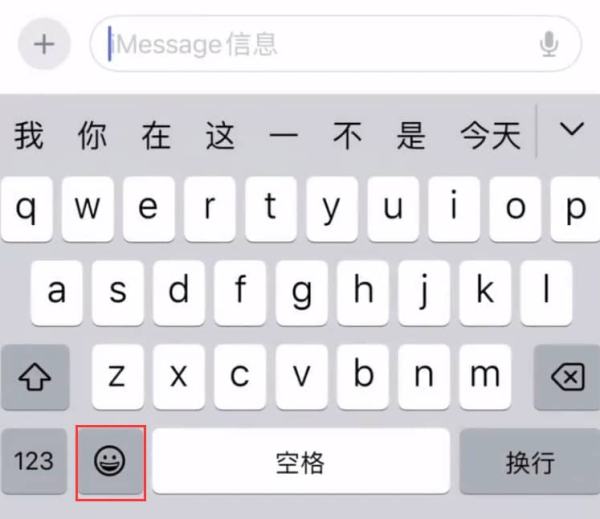
2.粘贴到备忘录:编辑备忘录时,轻点键盘上方的标记图标,然后轻点右下角“+”号,选择“添加贴纸”。

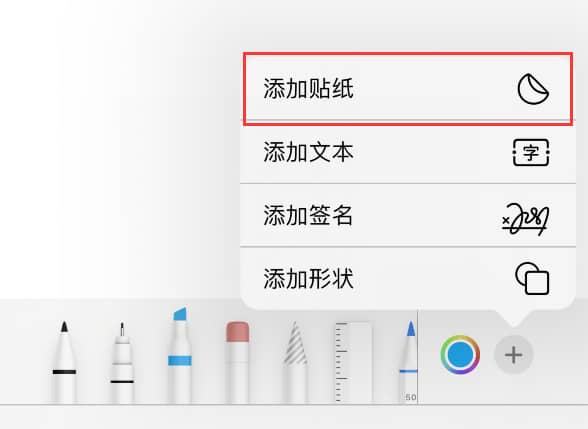
3.粘贴到照片:编辑照片时,点击右上方的标记功能选项,然后轻点右下角“+”号,选择“添加贴纸”。
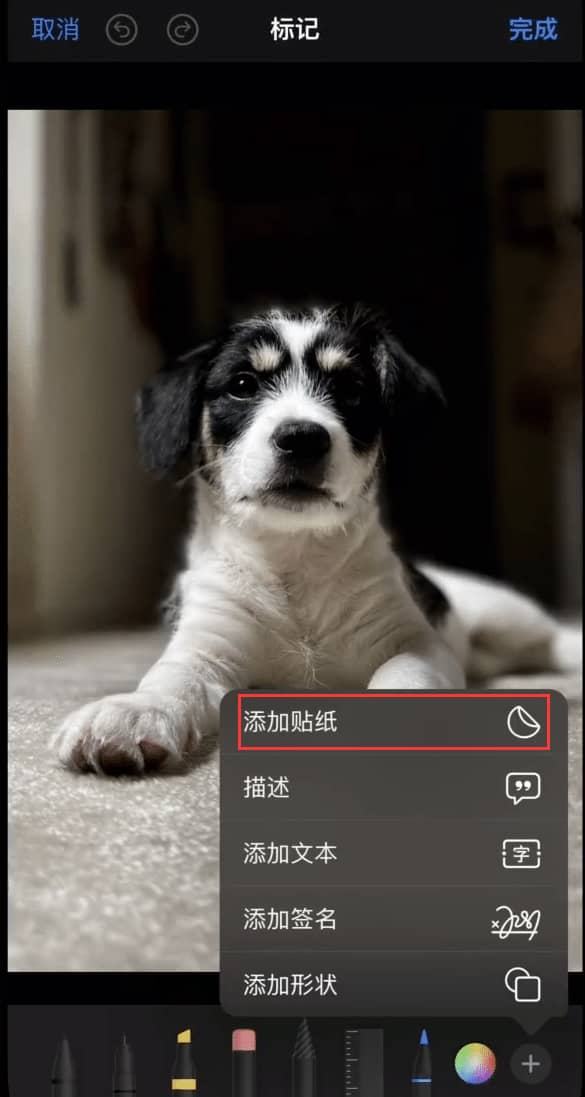
以上就是iPhone如何创建和粘贴个性贴纸 iPhone创建和粘贴个性贴纸方法的详细内容,更多请关注0133技术站其它相关文章!








